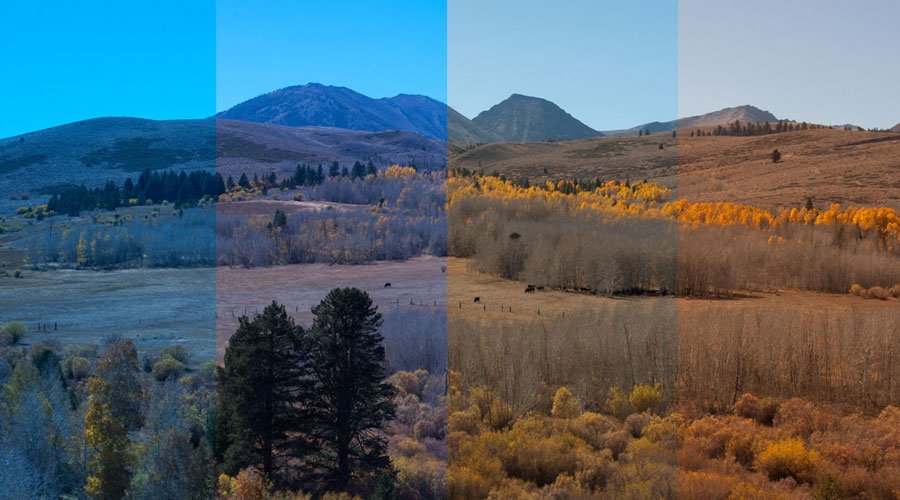HÆŊáŧNG DᚊN SETUP MÃN HÃNH LED CARD KYSTAR G608 Và Báŧ XáŧŽ Là HÃNH ášĒNH LS2
I.  Kášŋt náŧi cÃĄc Module LED trong mà n hÃŽnh LED váŧi card Kystar G608.
 CÃĄch kášŋt náŧi Module váŧi Card Kystar
 1. Máŧt mà n hÃŽnh LED Hoà n cháŧnh bao giáŧ cÅĐng cᚧn cÃĄc thiášŋt báŧ nhÆ°:
 - TášĨm Module LEDÂ
 - Nguáŧn 5V60A hoáš·c 5V40A cášĨp Äiáŧn cho module LED và Card thuÂ
 - Card Thu Kystar G608 hoáš·c Card Thu Kystar R12âĶ ( DÃēng khÃĄc nhÆ°: card thu Linsn RV-908 ,Nova MRV-336..)
 -Card phÃĄt Kystar S600 hoáš·c card phÃĄt kystar S2 ( DÃēng khÃĄc nhÆ°: Card phÃĄt Linsn TS-802, Nova MSD300....)
-Báŧ xáŧ lÃ― hÃŽnh ášĢnh Kystar LS2, báŧ xáŧ lÃ― hÃŽnh ášĢnh Kystar U1, báŧ xáŧ lÃ― hÃŽnh ášĢnh Kystar U2 ,.....
 2. Háŧ THáŧNG SÆ Äáŧ CARD NHÆŊ SAU:Â
- TáŧŦ card và o module LED và táŧŦ module sang module bášąng dÃĒy tÃn hiáŧu HUB 75 - TáŧŦ cáŧng mᚥng trong báŧ xáŧ lÃ― kystar LS2 và o cáŧng mᚥng cáŧ§a card thu và táŧŦ cÃĄc cáŧng cáŧ§a card G608 thu và o cáŧng mᚥng cáŧ§a cÃĄc card thu tiášŋp theo bášąng dÃĒy mᚥng LAN CAT 6.
- TáŧŦ cáŧng mᚥng trong báŧ xáŧ lÃ― kystar LS2 và o cáŧng mᚥng cáŧ§a card thu và táŧŦ cÃĄc cáŧng cáŧ§a card G608 thu và o cáŧng mᚥng cáŧ§a cÃĄc card thu tiášŋp theo bášąng dÃĒy mᚥng LAN CAT 6.

  II. HÆŊáŧNG DᚊN SETUP
II. HÆŊáŧNG DᚊN SETUP
â Khi mà n hÃŽnh LED ÄÃĢ ÄÆ°áŧĢc lášŊp Äáš·t chÚng ta sáš― táŧi bÆ°áŧc setup cášĨu hÃŽnh bášąng phᚧn máŧm Kystar Control System.
â Dáŧąa theo báŧĐc ášĢnh bÊn dÆ°áŧi chÚng ta sáš― cÃģ nháŧŊng thÃīng tin nhÆ° sau.

Kystar Control System 1
1- thÃīng tin phiÊn bášĢn phᚧn máŧm, nášŋu phiÊn bášĢn phᚧn máŧm ÄÃĢ cÅĐ cᚧn cà i Äáš·t lᚥi theo link trÊn phiÊn bášĢn hiáŧn tᚥi là ver kystar â setup_ V23.05.20.5343.
2- thÃīng tin Äᚧu xáŧ lÃ― tÊn Äᚧu và phiÊn bášĢn Äᚧu xáŧ lÃ― và tÆ°ÆĄng áŧĐng bao nhiÊu cáŧng mᚥng port 1, port 2, port 3, port 4 vvvâĶ
3- thÃīng tin Äᚧu xáŧ lÃ― Äang kášŋt náŧi váŧi bao nhiÊu card nhášn dáŧąa theo táŧŦng cáŧng VD: port 1 náŧi váŧi 10 card G608 nÃģ sáš― hiáŧn lÊn ÄÃģ và thÃīng tin phiÊn bášĢn cáŧ§a card nhášn, hÃĢy chášŊc chášŊn chÚng cÃđng phiÊn bášĢn.
4- refresh â là m máŧi nášŋu bᚥn thÊm card nhášn hay thay Äáŧi thiášŋt báŧ ngoᚥi vi cᚧn nhášĨn refresh Äáŧ cášp nhášt nháŧŊng thiášŋt báŧ ÄÃĢ thÊm.
Nášŋu bášĢng thÃīng tin Topology structure khÃīng hiáŧn tháŧ gÃŽ bᚥn nÊn kiáŧm tra báŧ xáŧ lÃ― hÃŽnh ášĢnh Kystar LS2 nášŋu bášĢng thÃīng tin Hardware infomation khÃīng cÃģ kiáŧm tra lᚥi kášŋt náŧi giáŧŊa cÃĄc card nhášn ( dÃĒy mᚥng kášŋt náŧi).
BášĢng giao diáŧn khi kháŧi Äáŧng phᚧn máŧm cà i Äáš·t kystar.
 Kystar Control System 2
Kystar Control System 2
Äáŧ và o chášŋ Äáŧ cháŧnh cášĨu hÃŽnh tay chÚng ta sáš― nhášĨp chuáŧt và o Expert ( chuyÊn gia).
 Kystar Control System 3
Kystar Control System 3
Cháŧn yes.
 Kystar Control System 4
Kystar Control System 4
Tiášŋp ÄÃģ cháŧn Receiving card
 Kystar Control System 5
Kystar Control System 5
Tiášŋp ÄÃģ cháŧn setting (smart add moduls).
 Kystar Control System 6
Kystar Control System 6
Tiášŋp ÄÃģ chÚng ta sáš― nhášp thÃīng sáŧ Module
 Kystar Control System 7
Kystar Control System 7
1- nhášp sáŧ lÆ°áŧĢng Äiáŧm ášĢnh ngang cáŧ§a 1 tášĨm module
2- nhášp sáŧ lÆ°áŧĢng Äiáŧm ášĢnh cao 1 tášĨm module
3- nhášp mÃĢ chip Äiáŧu khiáŧn trÊn tášĨm module
4- nhášp mÃĢ chip giášĢi mÃĢ trÊn tášĨm module
5- nhášĨn next
GiáŧŊ nguyÊn láŧąa cháŧn và nhášĨn next
 Kystar Control System 8
Kystar Control System 8
Tiášŋp táŧĨc giáŧŊ nguyÊn láŧąa cháŧn và nhášĨn next
 Kystar Control System 9
Kystar Control System 9
BÆ°áŧc nà y sáš― nhÃŽn lÊn tášĨm module và Äáŧ Ã― 1 hà ng ÃĄnh sÃĄng hay 2 hà ng ÃĄnh sÃĄng Äang xuášĨt hiáŧn trÊn tášĨm module, liÊn quan 1 chÚt Äášŋn tᚧn sáŧ quÃĐt.
1- cháŧn 1 nášŋu xuášĨt hiáŧn 1 hà ng ÃĄnh sÃĄng.
2- cháŧn next táŧi bÆ°áŧc tiášŋp theo.
Kiáŧm tra 3 trᚥng thÃĄi status 1,2,3.
 Kystar Control System 10
Kystar Control System 10
â Status 1: red (Äáŧ) module xuášĨt hiáŧn ÃĄnh sÃĄng Äáŧ tick cháŧn.
â Status 2: green (xanh lÃĄ) module xuášĨt hiáŧn ÃĄnh sÃĄng xanh lÃĄ tick cháŧn.
â Status 3: blue (xanh nÆ°áŧc biáŧn) module xuášĨt hiáŧn ÃĄnh sÃĄng xanh nÆ°áŧc biáŧn tick cháŧn.
â Cháŧn ÄÚng mà u hiáŧn tháŧ cáŧ§a 3 trᚥng thÃĄi.
â Tiášŋp ÄÃģ nhášĨn next.
Tiášŋp ÄÃģ cháŧn yes.

Kystar Control System 11
Tiášŋp ÄÃģ cháŧn sure
 Kystar Control System 12
Kystar Control System 12
Tiášŋp táŧĨc cháŧn yes
 Kystar Control System 13
Kystar Control System 13
Tᚥo 1 tÊn bášĨt káŧģ trÃĄnh tao máŧt sáŧ tÊn trÃđng váŧi hÃĢng, Äáš·t 1 tÊn khÃīng liÊn quan Äášŋn module ráŧi nhášĨn ok
 Kystar Control System 14
Kystar Control System 14
Tiášŋp theo Äášŋn bÆ°áŧc cháŧnh 1 chiášŋc card nhášn mang bao nhiÊu tášĨm module.
 Kystar Control System 15
Kystar Control System 15
â Máŧt chiášŋc card kystar G608 sáš― cÃģ 8 cáŧng tÆ°ÆĄng áŧĐng váŧi ÄÃģ ta cÃģ tháŧ Äi cao táŧi Äa 8 hà ng và cáŧt thÃŽ tÃđy và o Äiáŧm ášĢnh Äáŧ xuášĨt là 512 pixel.
â Và dáŧĨ nhÆ° trÊn là module LED P3 cÃģ Äiáŧm ášĢnh 64Ã64 thÃŽ mÃŽnh Äang Äáš·t là 2 cáŧt và 8 hà ng cÃģ nghÄĐa là kášŋt náŧi trÊn Card thu Kystar G608 Äang là 8 cáŧng và 1 cáŧng link ra 2 module.
1- nhášp sáŧ lÆ°áŧĢng tášĨm Äi ra ngang (cáŧt).
2- nhášp sáŧ lÆ°áŧĢng tášĨm Äi lÊn cao (hà ng).
3- click apply
4- click save
Tiášŋp theo chÚng ta setup sÆĄ Äáŧ Äi dÃĒy cho mà n hÃŽnh theo táŧŦng card ÄÃĢ link dÃĒy cÃĄp mᚥng váŧi nhau.
 Kystar Control System 16
Kystar Control System 16
Tᚥi tab Screen connection:
Tᚥi Colums, nhášp sáŧ card ngangTᚥi Rows, nhášp sáŧ card theo chiáŧu dáŧc
Cháŧn sáŧ tháŧĐ táŧą dÃĒy LAN.
NhášĨp cháŧn tháŧĐ táŧą kášŋt náŧi táŧŦng card váŧi nhau theo hÆ°áŧng nhÃŽn táŧŦ phÃa trÆ°áŧc mà n hÃŽnh.
NhášĨp Apply
NhášĨp save
Sau khi mà n hÃŽnh ÄÃĢ kášŋt náŧi thà nh cÃīng, nhášĨp Total save Äáŧ lÆ°u lᚥi toà n báŧ quÃĄ trÃŽnh.
 Â
  Â
Â
Kystar Control System 17
 Kystar Control System 18
Kystar Control System 18
1- Cháŧnh thÃīng sáŧ Card phÃĄt
2- Cháŧnh thÃīng sáŧ card nhášn
3- BášĢn Äáŧ kášŋt náŧi card nhášn và tášĢi cáŧ§a máŧi card
 Kystar Control System 19
Kystar Control System 19
Tᚥi ÄÃĒy tháŧĐ chÚng ta cᚧn chÚ Ã― ÄÃģ là cháŧnh thÃīng sáŧ card nhášn
1- tᚧn sáŧ quÃĐt tÃđy và o cÃĄc loᚥi module tᚧn sáŧ quÃĐt 1920 coi nhÆ° là máŧt máŧĐc tiÊu chuášĐn cÆĄ bášĢn.
2- váŧ trà nà y sáš― cháŧnh trong khoášĢng táŧŦ 13 cho táŧi 17 cho nháŧŊng module thÆ°áŧng tÃđy và o chášĨt lÆ°áŧĢng module.
3- váŧ trà nà y sáš― cháŧnh trong khoášĢng 16 cho táŧi 32 cho nháŧŊng module thÆ°áŧng và cÃĄc loᚥi chášĨt lÆ°áŧĢng cao sáš― cÃģ tháŧ cháŧnh cao hÆĄn.
â cÃĄc thÃīng sáŧ khÃĄc cÃģ tháŧ tᚥm giáŧŊ nguyÊn.
â khi ÄÃĢ cháŧnh thÃīng sáŧ nhášĨn apply và xem mà n hÃŽnh led ÄÃĢ cho hiáŧu áŧĐng táŧt nhášĨt chÆ°a nášŋu ok thÃŽ nhášĨn save.
â nhášĨn save to file Äáŧ lÆ°u cášĨu hÃŽnh và o mÃĄy tÃnh và nhášĨn load file Äáŧ lášĨy cášĨu hÃŽnh cho lᚧn sau hoáš·c báŧ láŧi .
 Kystar Control System 20
Kystar Control System 20
Phᚧn nà y sáš― cho chÚng ta cháŧnh bášĢn Äáŧ kášŋt náŧi card nhášn và cháŧnh phÃĒn giášĢi cáŧ§a mà n hÃŽnh led card kystar.
â Äáŧ Ã― và o card cuáŧi thÆ°áŧng sáš― mang Ãt tášĨm module hÆĄn, vÃŽ vášy chÚng ta sáš― phášĢi cháŧnh lᚥi phÃĒn giášĢi cáŧ§a card thu Kystar G608 vÃŽ máš·c Äáŧnh tášĨt cášĢ cÃĄc card thu sáš― ÄÆ°áŧĢc Äᚥi diáŧn thÃīng sáŧ cáŧ§a sáŧ lÆ°áŧĢng Äiáŧm ášĢnh láŧn nhášĨt chÚng mang; nÊn chÚng ta sáš― phášĢi cháŧnh lᚥi thÃīng sáŧ cáŧ§a card mang Ãt Äiáŧm ášĢnh hÆĄn.
â Äᚧu tiÊn nhášĨt chuáŧt và o con card cᚧn cháŧnh và quay sang bÊn trÃĄi Äáŧ cháŧnh thÃīng sáŧ.
1- Äiáŧm ášĢnh ngang.
2- Äiáŧm ášĢnh cao.
â Khi ÄÃĢ cháŧnh xong chÚng ta nhášĨn apply và nhášĨn save khi máŧi tháŧĐ ÄÃĢ ok.
â Tiášŋp ÄÃģ nhášĨn total save Äáŧ lÆ°u tášĨt cášĢ.
â NhášĨn save to file Äáŧ lÆ°u cášĨu hÃŽnh và o mÃĄy tÃnh.
- TrÊn ÄÃģ cÃēn 1 phÃm read back ÄÃģ chÃnh là Äáŧ Äáŧc lᚥi dáŧŊ liáŧu ÄÃĢ lÆ°u trÊn card nhášn, cháŧĐc nÄng nà y cÅĐng khÃĄ là háŧŊu Ãch máŧi ngÆ°áŧi táŧŦ táŧŦ tháŧ.
- Backups là cháŧĐc nÄng lÆ°u lᚥi dáŧŊ liáŧu và cášĢ báŧ trà nášŋu 1 chiášŋc card báŧ háŧng chÚng ta cÃģ tháŧ thay và o mà khÃīng cᚧn setup lᚥi cášĨu hÃŽnh mà cháŧ cᚧn và i bÆ°áŧc Äáŧ truyáŧn lᚥi dáŧŊ liáŧu cho tášĨm card máŧi.

Kystar Control System21
CÃNG TY Cáŧ PHášĶN KYSTAR VIáŧT NAM
Tel: 0981588850 Mr- ÄáŧĐc   hoáš·c  0965876648  Mr- Nhášt
website: http://kystar.vn/        http://thienhop.vn          http://thienhop.com
Â




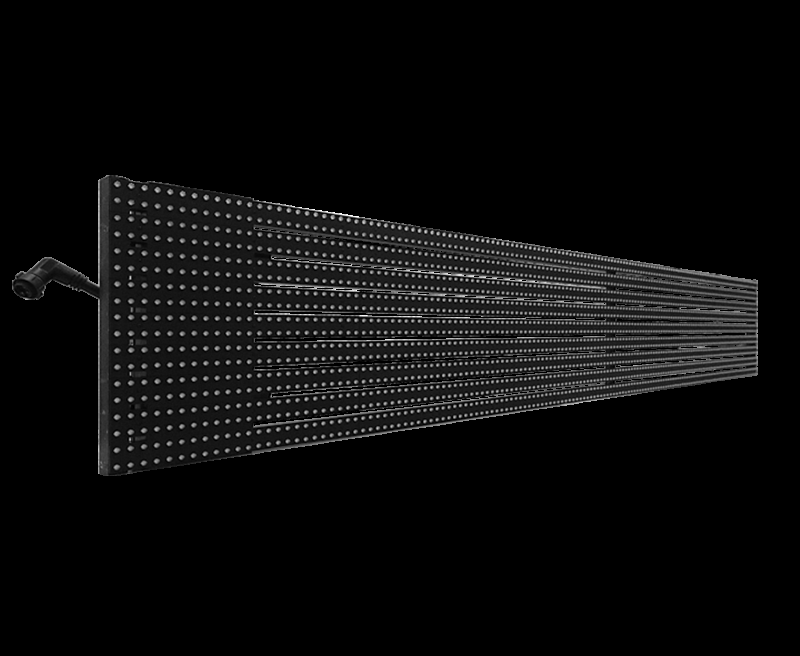


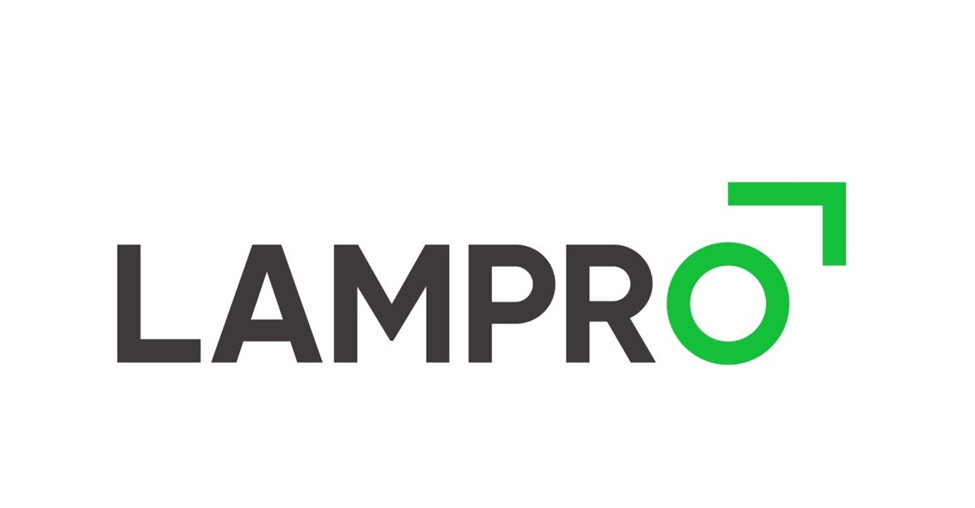

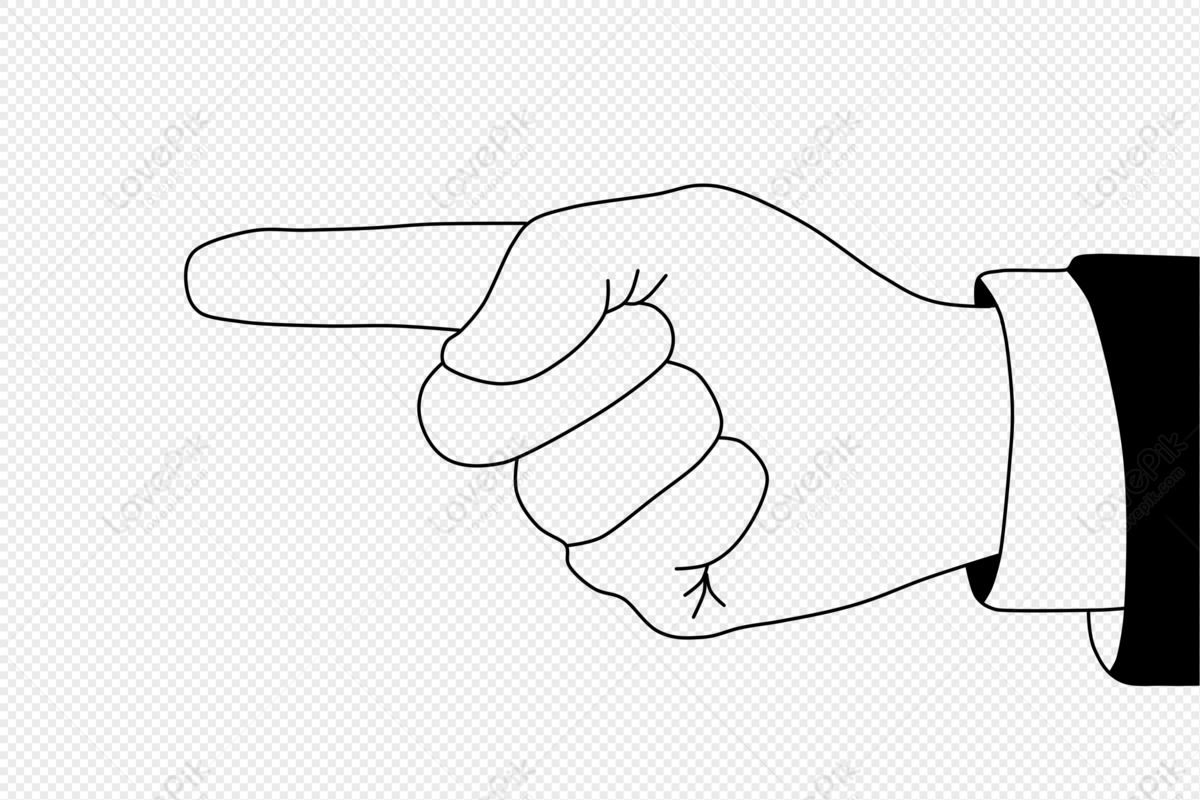


![Láŧi mà n hÃŽnh LED [NguyÊn nhÃĒn và cÃĄch khášŊc pháŧĨc nhanh chÃģng]](http://kystar.vn/uploads/product/Tin_tc/sua_loi.jpg)